1、打开Jasmind,点击左上角“添加导图”创建一个导图。

2、有两种方法来实现智能截图功能。第一种:从导图工具栏“智能截图”图标进入。

3、第二种: 使用快捷键“F7”进入截图功能。
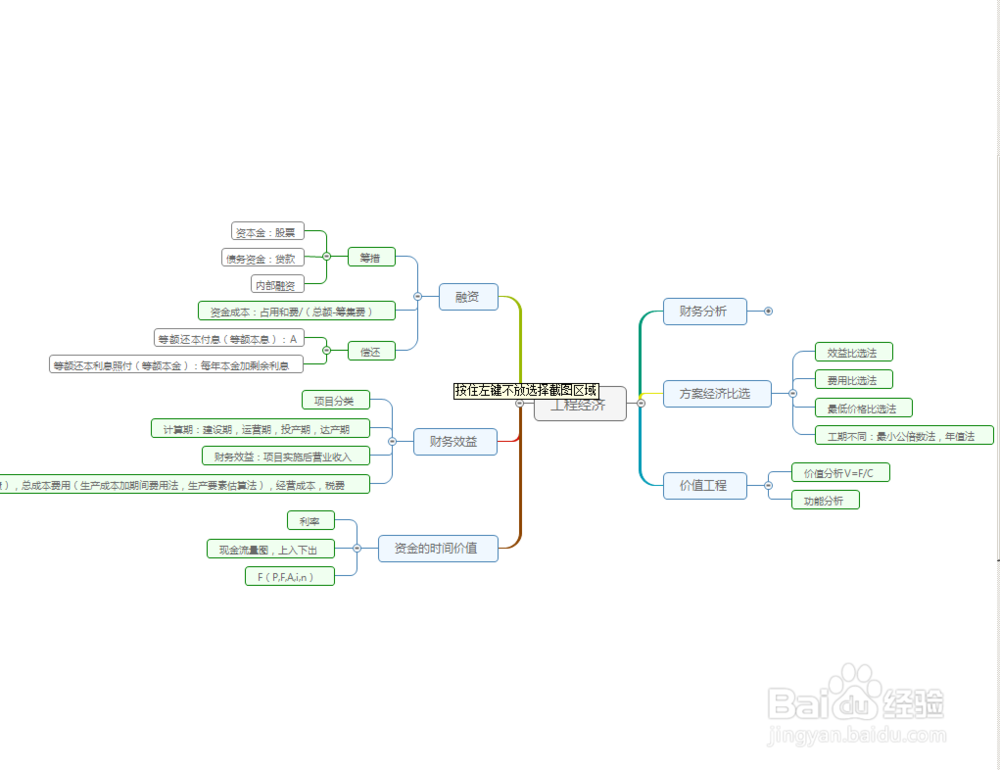
4、按住鼠标左键拖动截图区,被选中的区域会在屏幕上高亮显示。
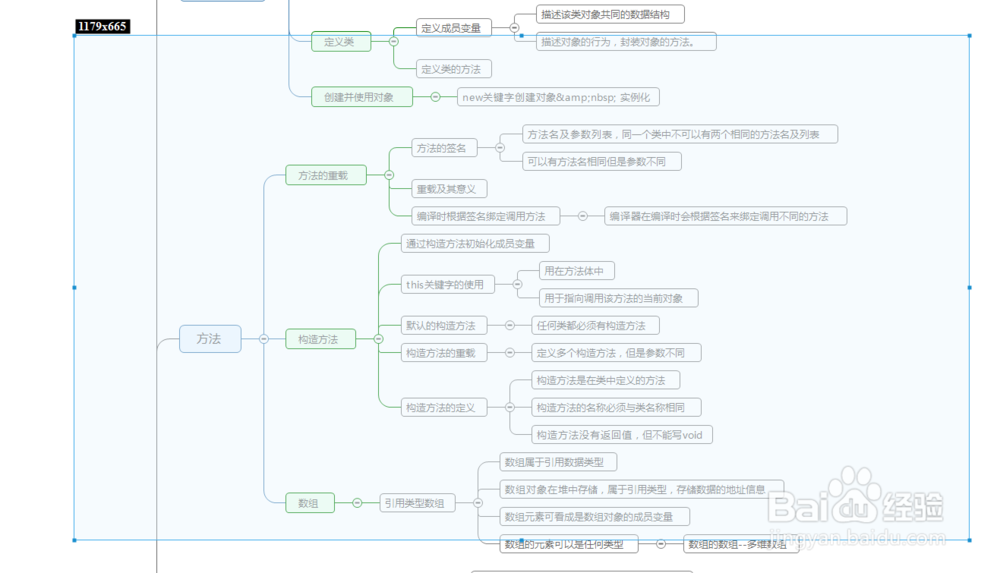
5、拖动截图区的边角选择点可以改变截图区域大小。
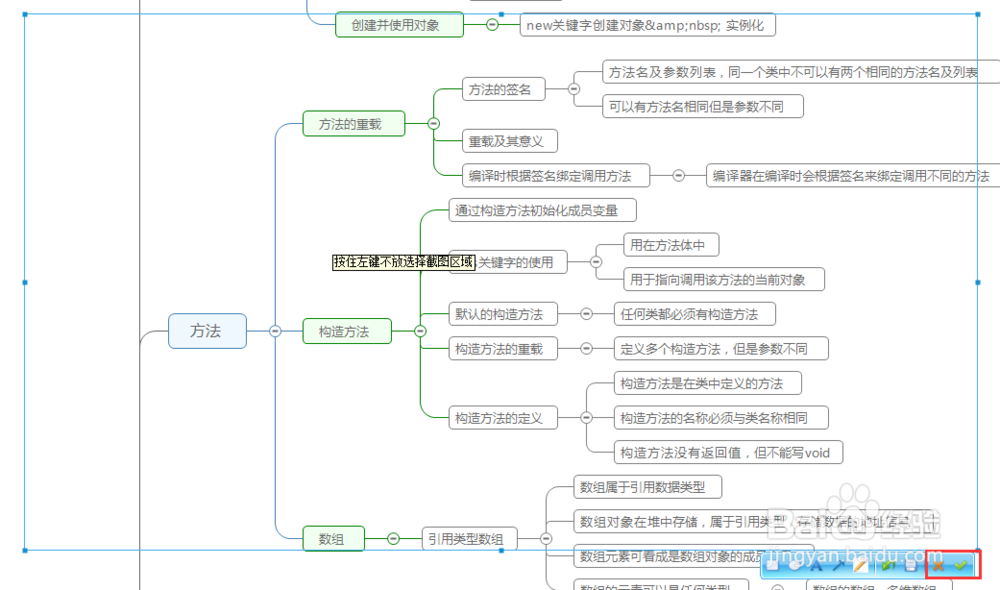
6、双击最后确定的选择区域,点击保存图标。

7、可以选择保存图片的格式与路径。

时间:2024-11-20 21:13:38
1、打开Jasmind,点击左上角“添加导图”创建一个导图。

2、有两种方法来实现智能截图功能。第一种:从导图工具栏“智能截图”图标进入。

3、第二种: 使用快捷键“F7”进入截图功能。
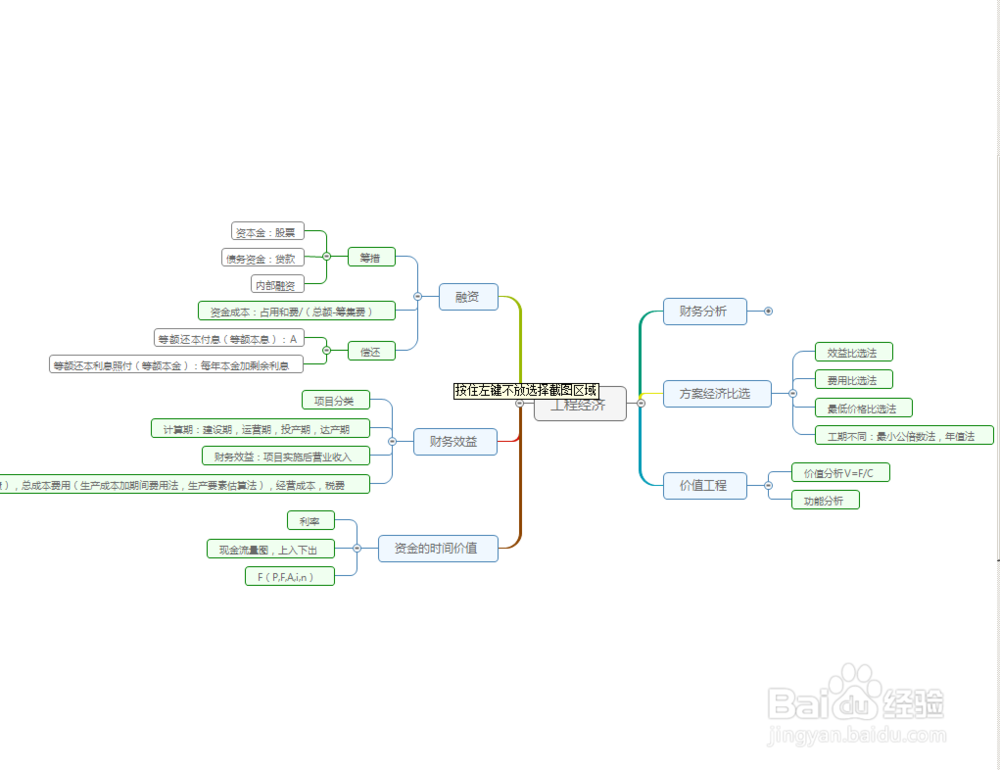
4、按住鼠标左键拖动截图区,被选中的区域会在屏幕上高亮显示。
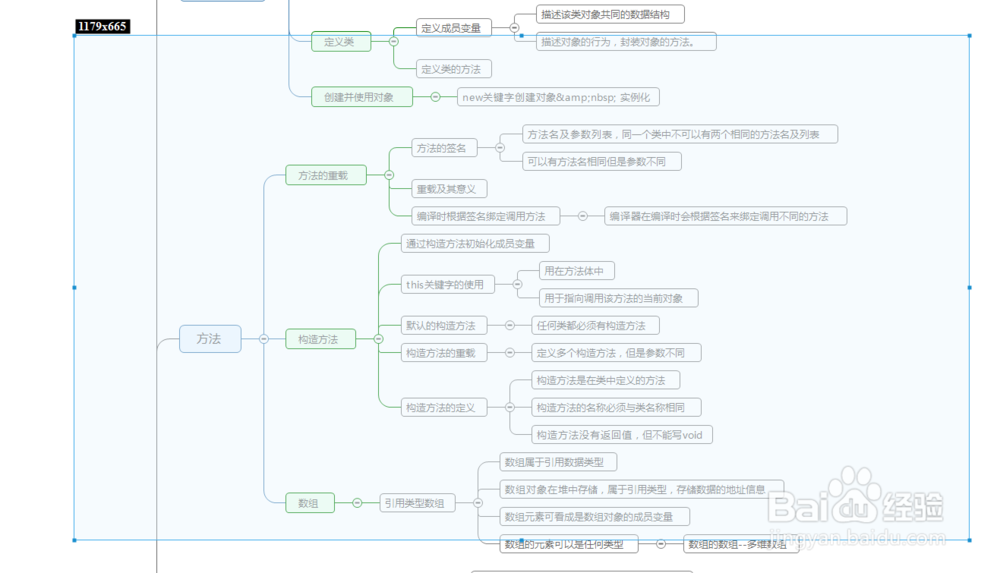
5、拖动截图区的边角选择点可以改变截图区域大小。
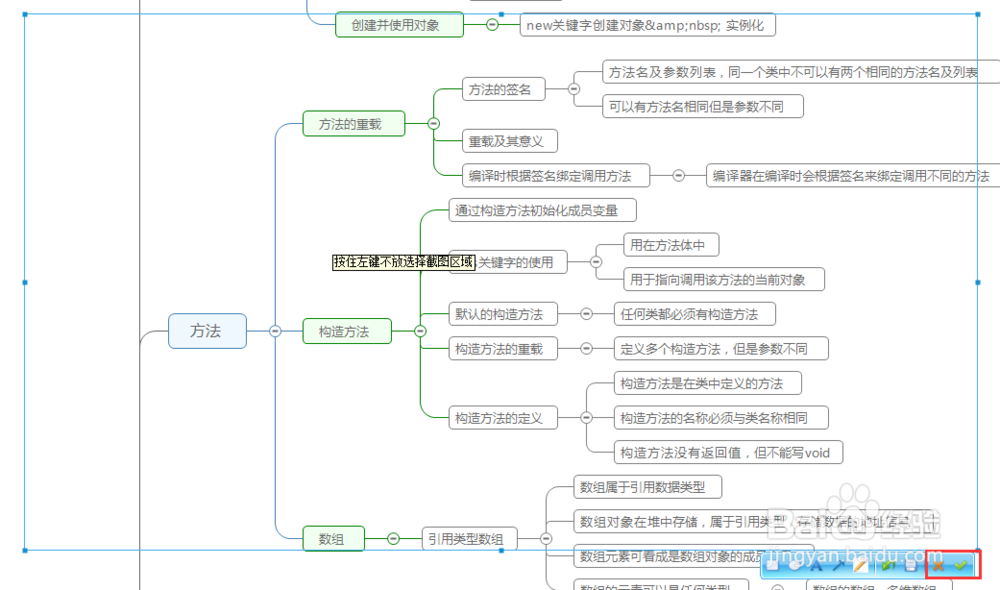
6、双击最后确定的选择区域,点击保存图标。

7、可以选择保存图片的格式与路径。

